PS如何制作热带风格时尚海报发布时间:暂无
1.【打开】PS软件,【新建】任意大小的画布。具体效果如图示。
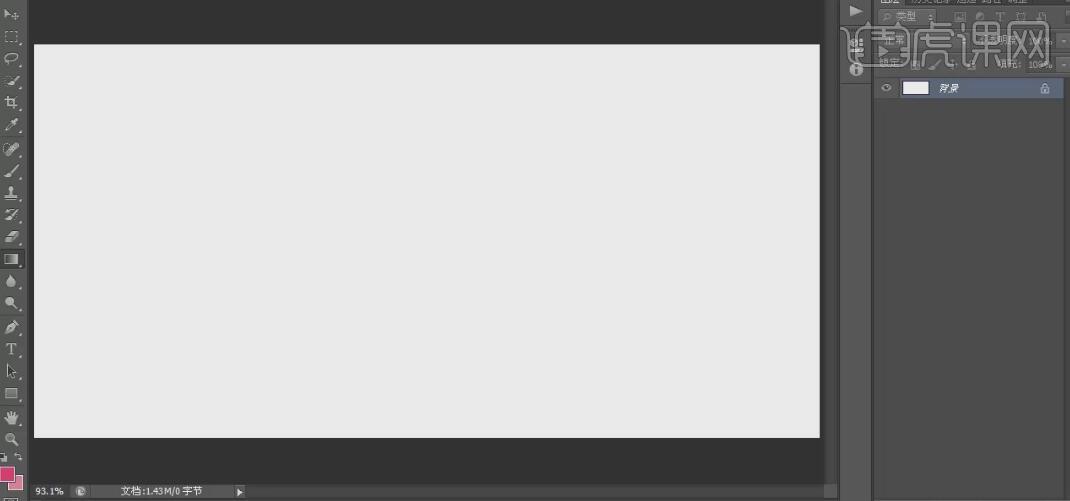
2.【新建】图层,使用【渐变工具】,【渐变颜色】粉色至玫红渐变,【渐变类型】径向渐变,在画面拖出合适的渐变颜色。具体效果如图示。
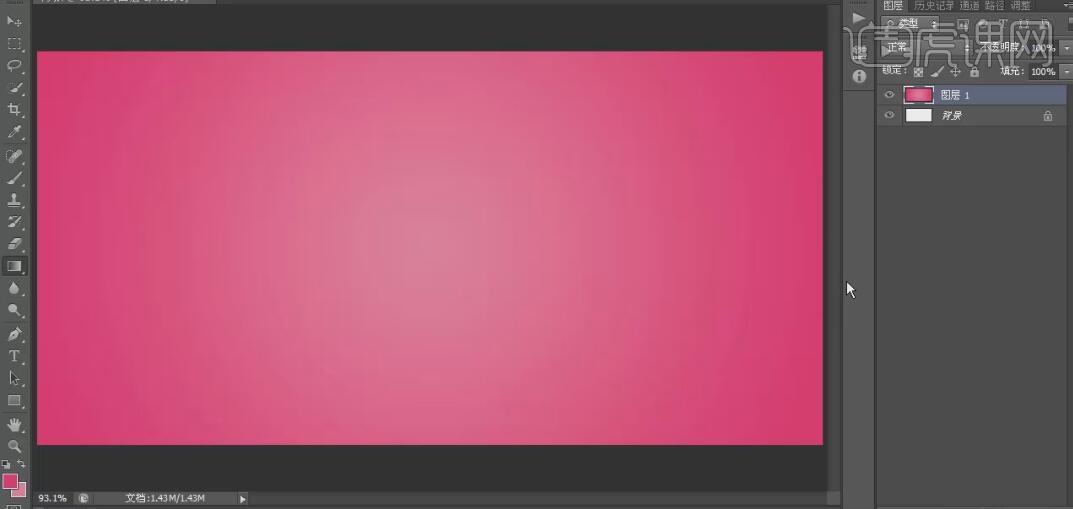
3.使用【钢笔工具】,在画布最底端绘制一个三角形路径,按【Ctrl+Enter】转换为选区,按【Ctrl+Shift+I】反选,单击【图层蒙版】。按【Ctrl+D】取消选区。具体效果如图示。
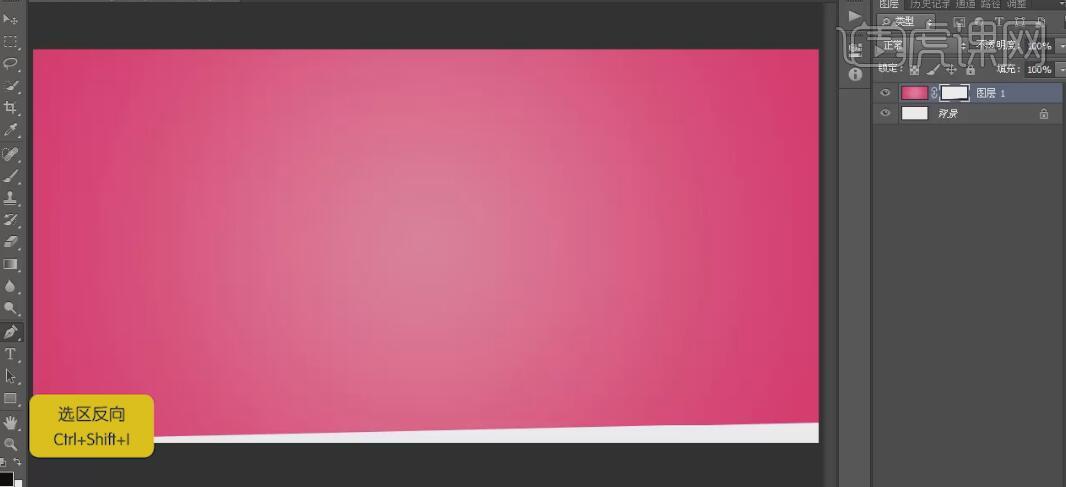
4.【拖入】准备好的涂鸦素材,按【Ctrl+T】自由变换,并置于画面合适的位置。【新建】色相/饱和度,具体参数如图示。具体效果如图示。
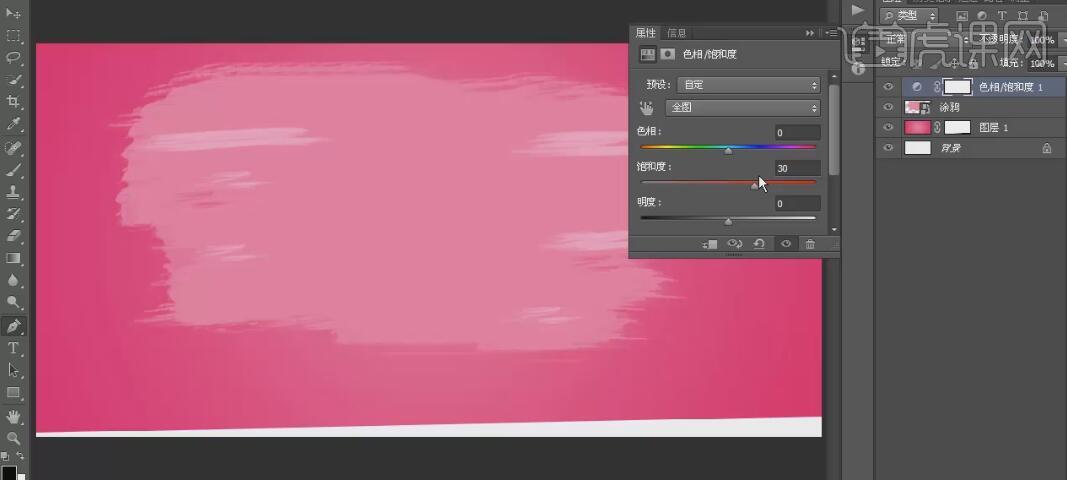
5.【选择】关联的图层,按【Ctrl+G】编组,并【重命名】背景。【新建】图层,使用【矩形选区工具】,绘制合适大小的矩形框,单击【编辑】-【描边】,具体参数如图示。
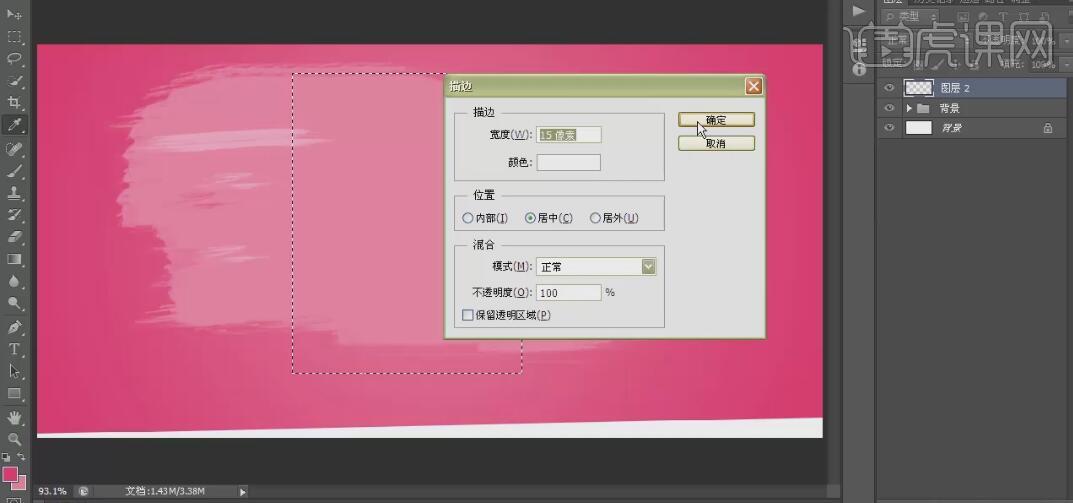
6.按【Ctrl+T】自由变换,并放置合适的位置。打开【图层样式】-【投影】,具体参数如图示。具体效果如图示。

7.【拖入】准备好的模特素材,按【Ctrl+T】自由变换,并置于合适的位置。使用【钢笔工具】,勾画出合适的路径对象,按【Ctrl+Enter】转换为选区,按【Ctrl+Shift+I】反选,单击【图层蒙版】。具体效果如图示。
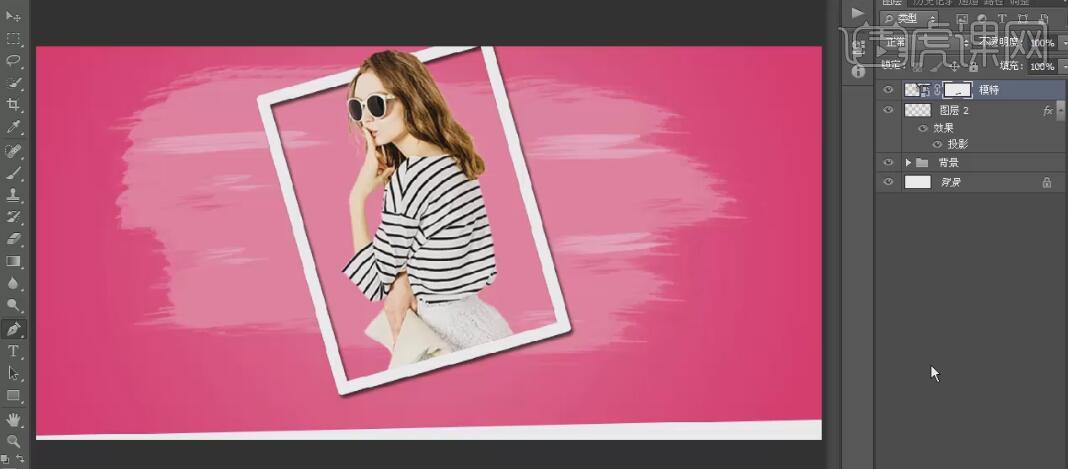
8.使用相同的方法,依次【拖入】准备好的其他的素材,按【Ctrl+T】自由变换,并置于画面合适的位置,按Shift加选所有的关联图层,按【Ctrl+G】编组,并【重命名】素材。具体效果如图示。

9.使用【文字工具】,【颜色】蓝色,依次输入文字,并选择合适的字体。按【Ctrl+T】自由变换,并排列至合适的位置。具体效果如图示。
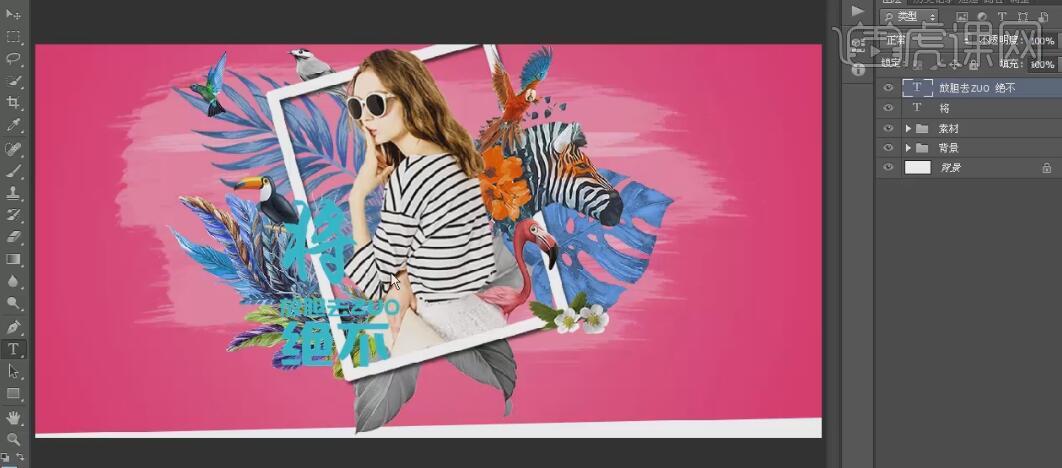
10.使用【文字工具】,继续输入文字,【右击】转换为形状路径。使用【直接选择工具】,选择文字,并移动至合适的位置。具体效果如图示。
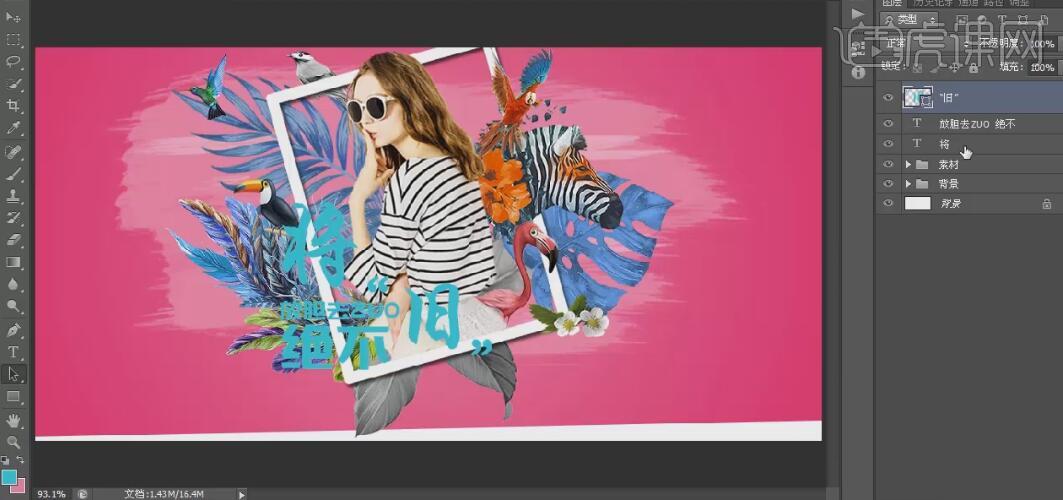
11.打开【图层样式】-【描边】,具体参数如图示。具体效果如图示。
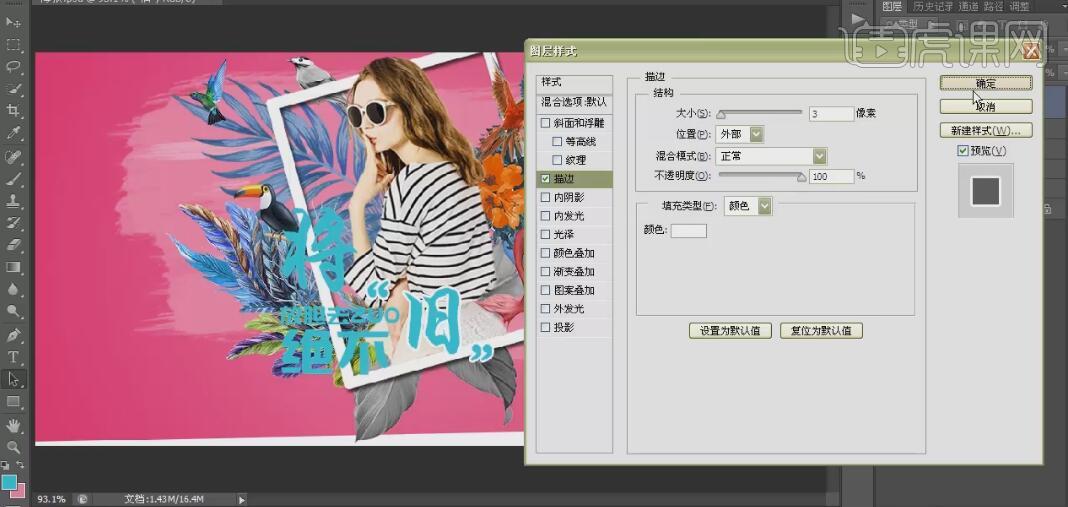
12.按Alt键【复制】图层样式至其他两个文字图层,使用【文字工具】,【字体】造字工房力黑,【颜色】白色,【大小】30PX,输入文字,并移动至画面合适的位置。具体效果如图示。

13.使用【文字工具】,【颜色】白色,【大小】10Px,输入英文辅助文案,选择合适的字体,并移动至画面合适的位置。【选择】所有的文字图层,按【Ctrl+G】编组,并【重命名】文案。具体效果如图示。

14.最终效果如图示。
















